PPT 2013如何美化幻灯片内的对象
1、首先,打开PPT 2013,新建关没演示文稿

2、其次,在新建的幻灯片文本框中输入文本内各眠容
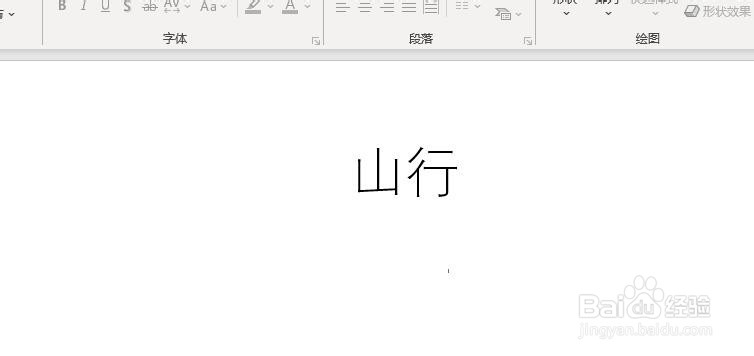
3、再之后,点击菜单栏中的“形状格式”按钮
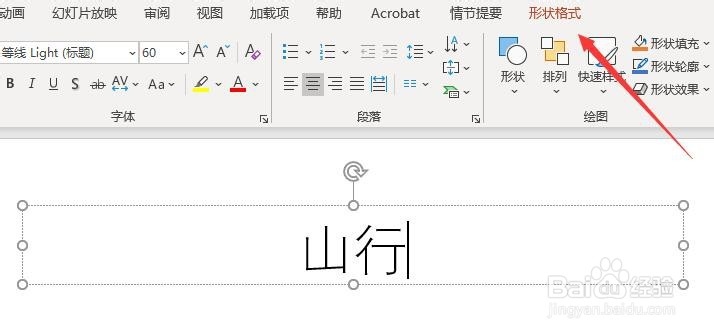
4、在之后,点击“形状样式”的脂独亲下拉小三角

5、最后,在弹出的对话框中选择第三行第二列的演示,最终的效果如图所示


1、打开PPT 2013,新建演示文稿
2、在文本框中输入文本内容
3、点击菜单栏中的“形状格式”按钮
4、点击“形状样式”里的下拉箭头
5、在下拉选框中选择第三行第二列即可

声明:本网站引用、摘录或转载内容仅供网站访问者交流或参考,不代表本站立场,如存在版权或非法内容,请联系站长删除,联系邮箱:site.kefu@qq.com。
阅读量:142
阅读量:86
阅读量:147
阅读量:24
阅读量:158